数据恢复能否成功 用DiskGenius文件预览判断
一、前言
DiskGenius的功能非常多,在数据恢复方面,DiskGenius是一款专家级的数据恢复软件。同时我们知道,数据丢失的原因非常多,即使象DiskGenius这样功能强大的数据恢复软件,也不能保证在任何情况下都成功的把数据恢复出来。
本文介绍如何使用文件预览功能来判断DiskGenius恢复数据的成功率。这样,如果用户使用DiskGenius的主要目的是恢复数据,就可以预先了解数据恢复的结果,判断出那些文件能够被正确恢复,从而决定是否购买DiskGenius。
关于如何使用DiskGenius恢复数据,本文不做过多介绍,用户可以参考这个教程:使用DiskGenius软件恢复数据的详细教程。本文主要介绍使用DiskGenius扫描出了丢失的文件后,如何使用预览功能判断这个文件能否被正确恢复出来。
二、图片文件的预览
下图是使用DiskGenius扫描后的软件截图:
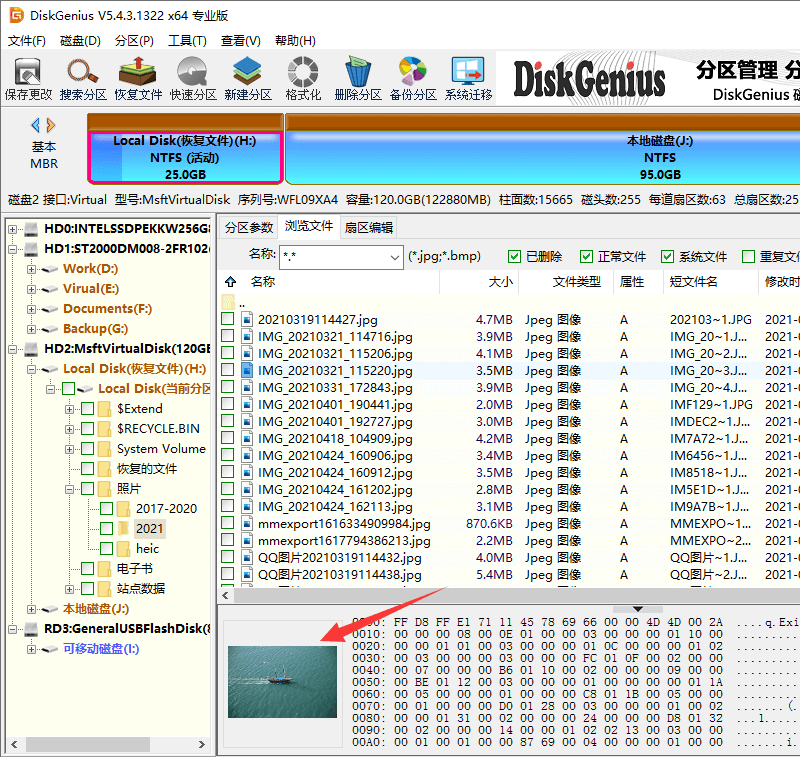
对图片文件,当用户选中该文件时,会自动在界面下方显示该图片文件的缩略图。同时,双击该文件,或双击该文件的缩略图,或如下图点击鼠标右键,在快捷菜单中选择“预览”:
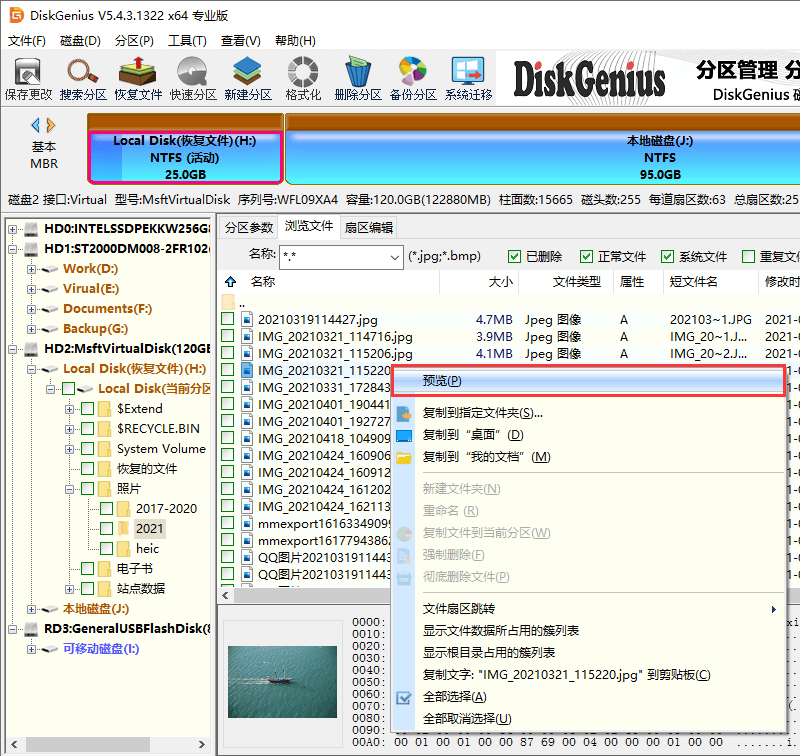
这时,会弹出一个窗口,显示完整尺寸的图片(大于64K的图片文件会被加上水印),如下图:
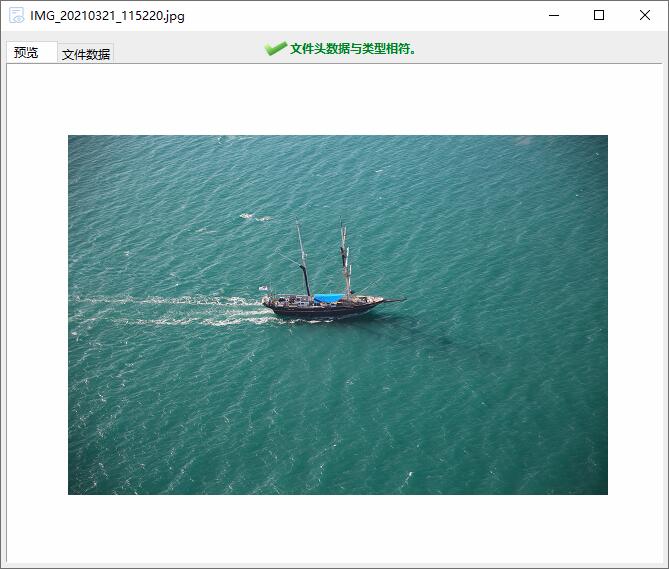
综上,使用DiskGenius预览文件的方法非常简单、直观,如果图片文件能够正确预览,就百分之百地能够正确恢复出来。
三、Word,Excel等Office文档文件的预览
下图是在DiskGenius扫描结果中,选择一个Word文档后的软件截图:
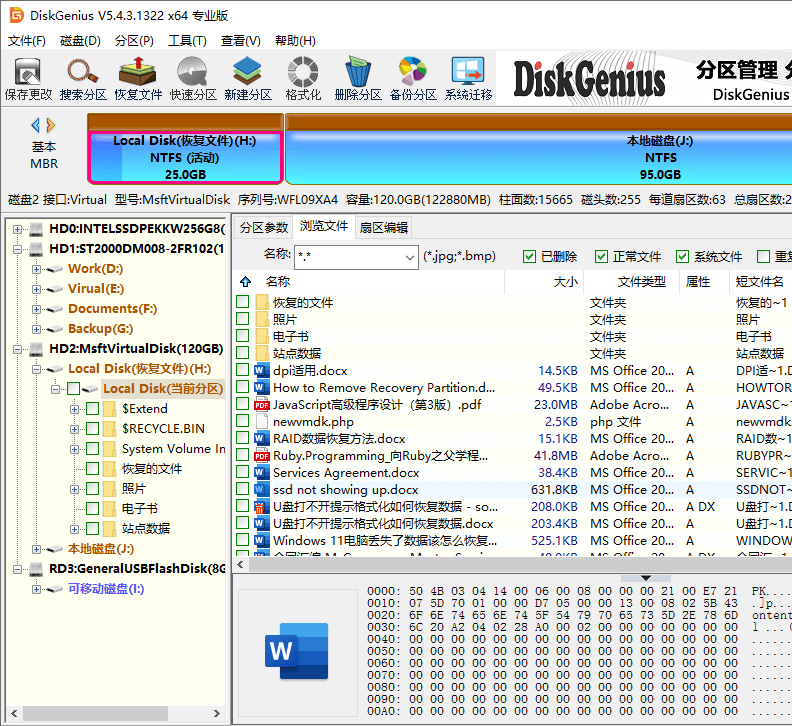
可以看到,在缩略图的位置,显示的是一个大的Word文档图标。双击该文件,或双击该Word文档图标,或点击鼠标右键,在快捷菜单中选择“预览”。:
这时,会弹出一个窗口,显示出该Word文档的内容,如下图:
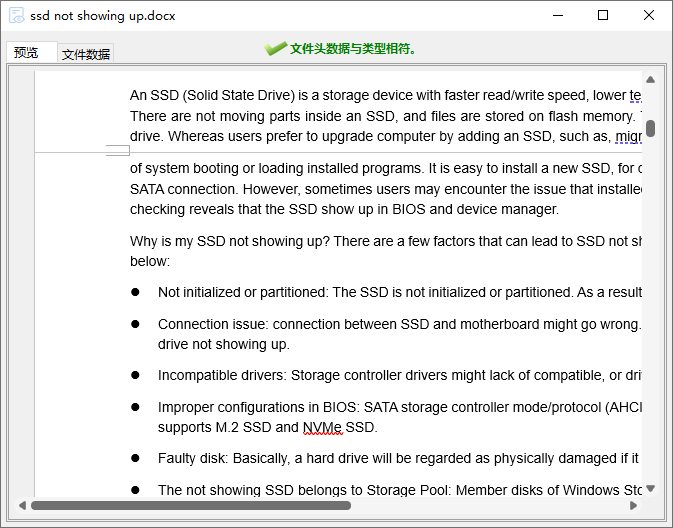
Excel,Ppt等其他类型的Office文档的预览,同Word文档的阅览类似。只要Office文档能够被正确预览,就百分之百地能够正确恢复出来。
四、文本类文件的预览
Txt文件,Html文件,Php等文本类文件的预览,同图片预览类似,如下图:
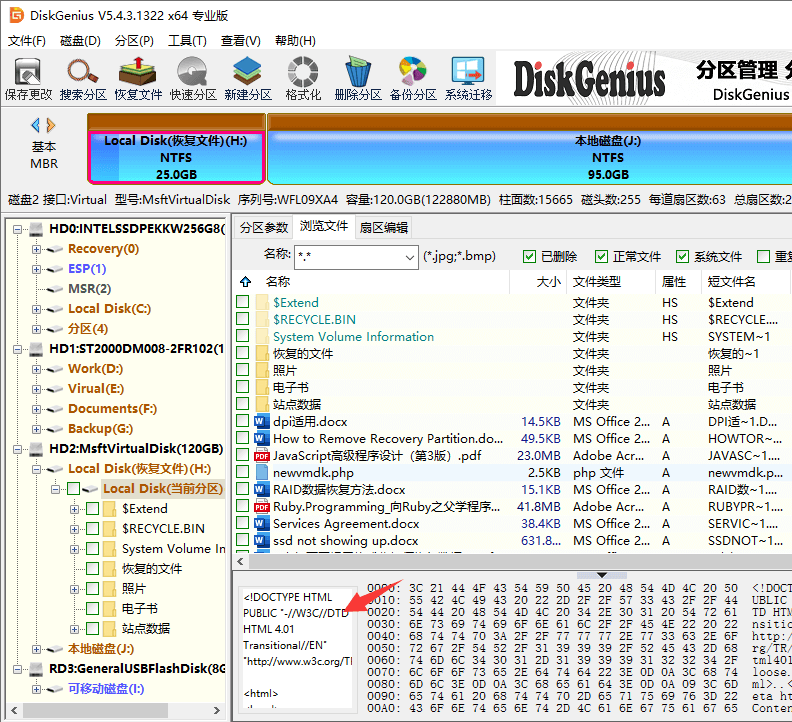
用户选中一个文本类型的文件后,在缩略图直接回显示该文件的文本内容。双击该文件,或双击该文件的缩略图,点击鼠标右键,在快捷菜单中选择“预览”,会弹出一个窗口,显示出该文件的完整内容,如下图:
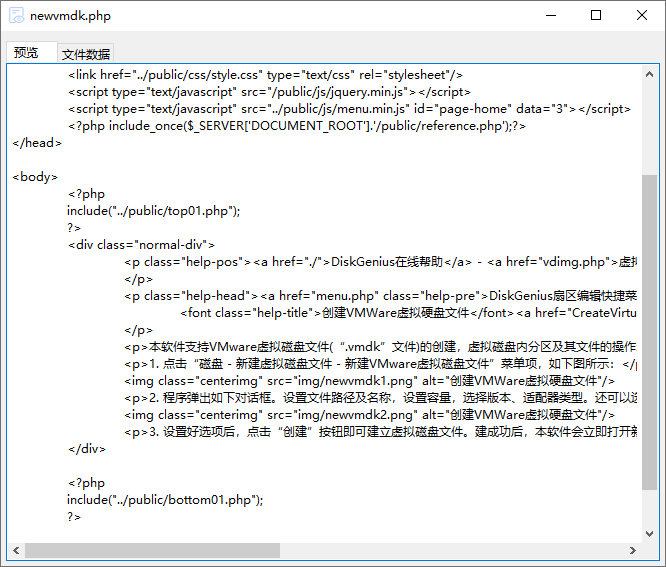
五、音频、视频文件的预览
音频、视频文件的预览操作很相似,我们以视频文件示例,如下图:
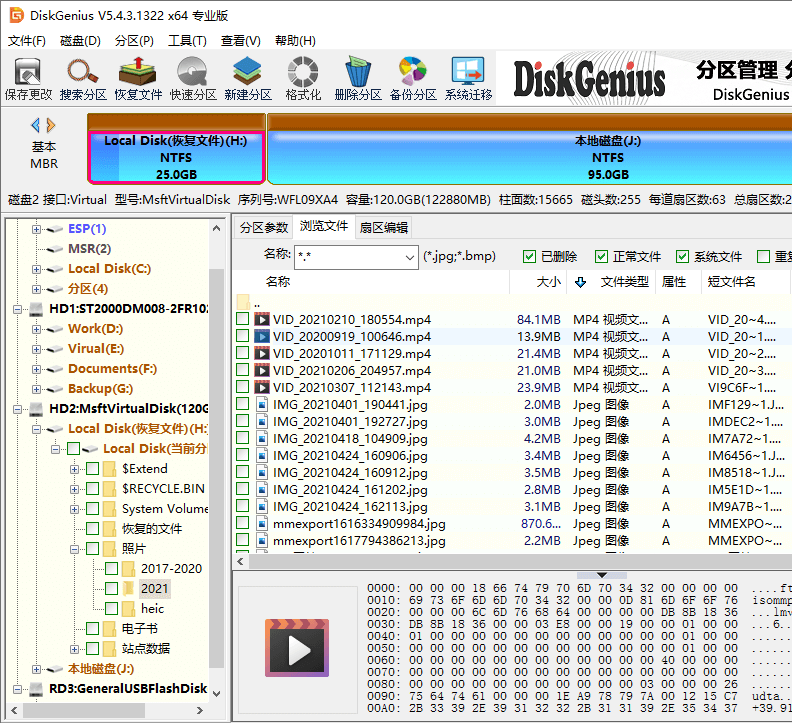
当用户选择了视频文件后,在缩略图位置,会显示视频文件的大图标,双击该文件,或双击该文件的缩略图,点击鼠标右键,在快捷菜单中选择“预览”,会弹出一个视频播放窗口,如下图:
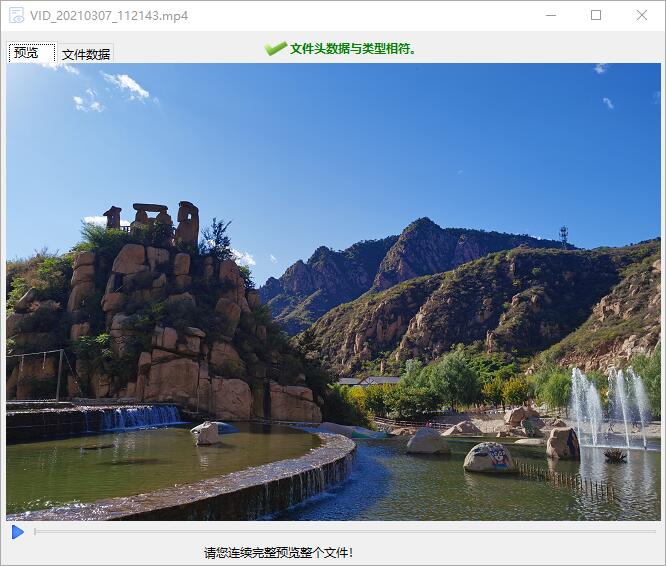
可见,音视频文件的预览,同样很方便。音频视频只要能够正常显示、播放,就能百分之百的正确恢复出来。
六、PDF文档文件的预览
现在PDF文件的使用越来越普及,DiskGenius完美支持PDF格式文件的预览,操作方式与Office文档的预览几乎相同。
当用户选择了视频文件后,在缩略图位置,会显示视频文件的大图标,双击该文件,或双击该文件的缩略图,点击鼠标右键,在快捷菜单中选择“预览”,会弹出一个视频播放窗口,如下图:
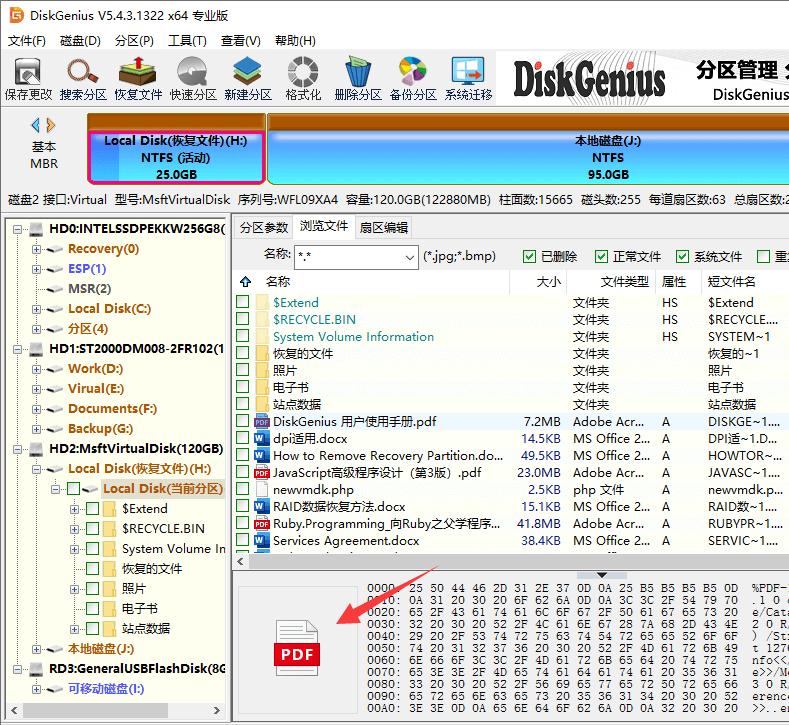
双击该文件,或双击该Pdf文档图标,或点击鼠标右键,在快捷菜单中选择“预览”,会弹出一个窗口,显示出该Pdf文档的内容,如下图:
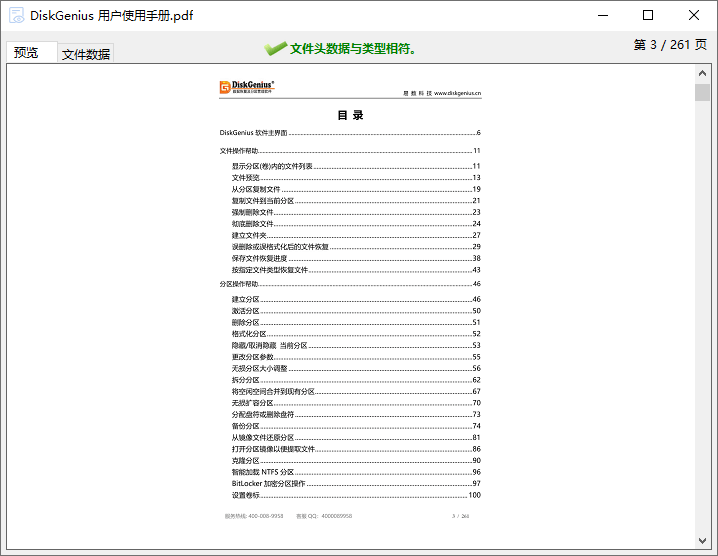
同样,只要PDF文档能够被正确预览,就百分之百地能够正确恢复出来。
七、高级功能
面的介绍,我们已经看到,对于常用的文件类型:图片、文档、音频、视频等,都可以使用DiskGeniud的文件预览功能来判断,该文件是否能够被正确恢复出来。此外,DiskGenius还提供了更高级的预览功能,帮助用户判断文件能否正确恢复。请看下图:
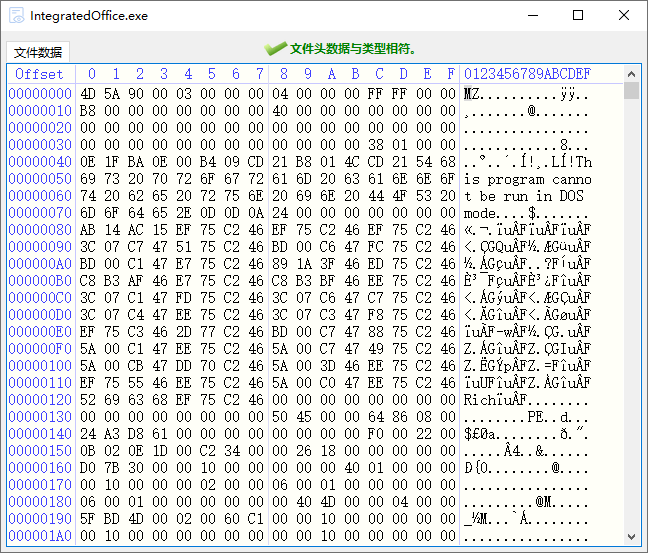
这是使用DiskGenius预览一个cab类型文件的结果(cab文件是微软的一种压缩文件格式)。
用户可以从两个方面,判断该文件能否被正确恢复:
首先,在预览窗口上部,DiskGenius会显示该文件的文件头是否与文件类型相符,如果相符的话,说明该文件,至少文件头没有损坏,有可能会被正确恢复出来。
然后,文件的二进制内容及ASCII内容会在预览窗口中显示出来,高阶用户可以直接查看这些信息来判断文件能否被正确恢复出来。
八、总结
DiskGenius提供了强大的,全面的,文件预览功能。用户使用文件预览功能,能否准确地判断出要恢复的数据能否正确恢复出来。
如果用户使用DiskGenius主要目的仅仅就是恢复数据,这一功能能够帮助用户评估数据恢复结果,决定是否需要购买DiskGenius收费版本。
本文出处:huguan123.com 虎观百科